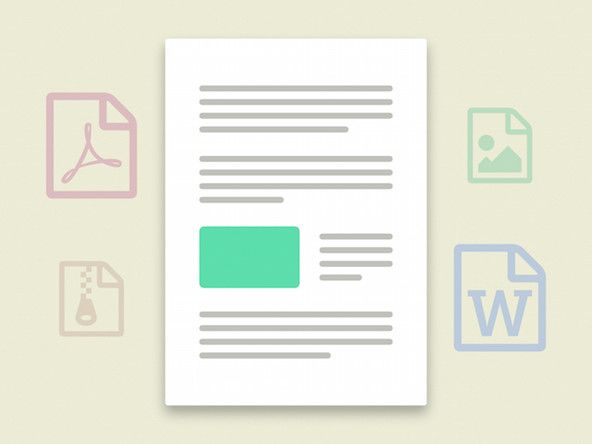Substituição da placa-mãe do computador
As etapas exatas necessárias para substituir uma placa-mãe dependem das especificações da placa-mãe e do gabinete, dos componentes periféricos a serem conectados e assim por diante. Em termos gerais, o processo é bastante simples, embora demorado:
- Desconecte todos os cabos e remova todas as placas de expansão da placa-mãe atual.
- Remova os parafusos que prendem a placa-mãe antiga e remova a placa-mãe.
- Se você estiver reutilizando a CPU e / ou memória, remova-os da placa-mãe antiga e instale-os na nova.
- Substitua o antigo modelo de E / S do painel traseiro pelo modelo fornecido com a nova placa-mãe.
- Remova e instale os postes de montagem da placa-mãe conforme necessário para coincidir com os orifícios de montagem na nova placa-mãe.
- Instale a nova placa-mãe e prenda-a com parafusos em todas as posições dos orifícios de montagem.
- Reinstale todas as placas de expansão e reconecte os cabos.
O diabo está nos detalhes. No restante desta seção, ilustraremos o processo de instalação da placa-mãe e fazer todas as conexões corretamente.
PRIMEIRAS COISAS PRIMEIRO
a tv de plasma samsung não liga com apenas alguns cliquesNesta sequência, vamos supor que você já preencheu a placa-mãe instalando o processador e o cooler da CPU ( Processadores de computador ) e ( Memória do computador ) Com poucas exceções, é mais fácil e seguro instalar o processador e a memória antes de instalar a placa-mãe no gabinete.
Começando
Antes de começar a separar as coisas, certifique-se de ter pelo menos um bom backup de todos os seus dados importantes. Você não precisa se preocupar em fazer backup do Windows e dos aplicativos, embora deva, se possível, fazer backup das informações de configuração do seu cliente de e-mail, navegador e assim por diante, porque a menos que esteja substituindo uma placa-mãe antiga por uma placa-mãe nova idêntica, você pode precisa reinstalar o Windows e todos os aplicativos do zero.
Desconecte todos os cabos e periféricos externos do sistema e mova-o para uma área de trabalho plana e bem iluminada - a mesa da cozinha é tradicional, como mencionamos anteriormente. Se você não limpou o sistema recentemente, faça uma limpeza completa antes de começar a trabalhar.
ELE LEVOU, SE VESTIU E TOMOU UM BANHO
Embora, por necessidade, descrevamos uma sequência específica para a instalação da placa-mãe, você não precisa seguir essa sequência se fizer sentido abandoná-la. Algumas etapas, como a instalação das placas de expansão após a instalação da placa-mãe no gabinete, devem ser executadas na ordem que descrevemos, pois concluir uma etapa é um pré-requisito para concluir outra. Mas a sequência exata não importa para a maioria das etapas. Conforme você instala a placa-mãe, ficará óbvio quando a sequência for importante.
Remova os painéis de acesso do gabinete, desconecte todos os cabos da placa-mãe e remova todos os parafusos que prendem a placa-mãe ao gabinete. Aterre-se tocando na fonte de alimentação. Deslize a placa-mãe ligeiramente em direção à frente do gabinete, levante-a e coloque-a de lado sobre a mesa ou outra superfície não condutiva.
Preparando o caso
Remover a placa-mãe pode expor mais sujeira. Nesse caso, use uma escova e um aspirador de pó para remover a sujeira antes de prosseguir.
Cada placa-mãe vem com um modelo de E / S no painel traseiro. A menos que o modelo atual corresponda ao layout da porta na nova placa-mãe, você precisará remover o modelo antigo. A melhor maneira de remover um gabarito de E / S sem danificá-lo (ou o gabinete) é usar uma chave de fenda para pressionar suavemente o gabarito de fora do gabinete, enquanto usa os dedos para apoiar o gabarito de dentro do gabinete até o gabarito se encaixa. Se a placa-mãe antiga ainda estiver boa, coloque o modelo antigo com ela para possível uso posterior.
Compare o novo modelo de E / S com as portas de E / S do painel traseiro na nova placa-mãe para ter certeza de que correspondem. Em seguida, pressione o novo modelo no lugar. Trabalhando de dentro da caixa, alinhe as bordas inferior, direita e esquerda do modelo de E / S com o recorte da caixa correspondente. Quando o modelo de E / S estiver posicionado corretamente, pressione suavemente ao longo das bordas para assentá-lo no recorte, conforme mostrado em Figura 4-15 . Ele deve se encaixar no lugar, embora às vezes seja necessário fazer várias tentativas para encaixá-lo corretamente. Geralmente, é útil pressionar suavemente contra a borda do modelo com o cabo de uma chave de fenda ou chave de porca.

Figura 4-15: Pressione o novo modelo de E / S no lugar
Um pouco de flexibilidade pode ser uma coisa ruim
Tenha cuidado para não dobrar o modelo de E / S ao assentá-lo. Os orifícios do modelo precisam estar alinhados com os conectores da porta externa no painel de E / S da placa-mãe. Se o gabarito estiver ligeiramente dobrado, pode ser difícil encaixar a placa-mãe corretamente.
Depois de instalar o modelo de E / S, deslize cuidadosamente a placa-mãe no lugar, certificando-se de que os conectores do painel traseiro da placa-mãe estejam firmemente em contato com os orifícios correspondentes no modelo de E / S. Compare as posições dos orifícios de montagem da placa-mãe com as posições de montagem isoladas no gabinete. Um método fácil é colocar a placa-mãe na posição e inserir uma caneta hidrográfica em cada orifício de montagem da placa-mãe para marcar a posição de afastamento correspondente abaixo dela.
NÃO PERCA NENHUM BURACO
Se você simplesmente olhar para a placa-mãe, é fácil perder um dos orifícios de montagem em toda a desordem. Geralmente seguramos a placa-mãe contra uma luz, o que faz com que os orifícios de montagem se destaquem claramente.
Remova todos os espaçadores de latão desnecessários e instale espaçadores adicionais até que cada orifício de montagem da placa-mãe tenha um espaçador correspondente. Embora você possa aparafusar os espaçadores usando os dedos ou um alicate de bico fino, é muito mais fácil e rápido usar uma chave de porca de 5 mm, conforme mostrado em Figura 4-16 . Aperte os espaçadores com os dedos, mas não os aperte demais. É fácil descascar as roscas aplicando muito torque com uma chave de porca.

Figura 4-16: Instale um espaçador de latão em cada posição de montagem
Não perca nenhum impasse
Esteja absolutamente certo de que cada espaçador corresponde a um orifício de montagem da placa-mãe. Se você encontrar um que não funciona, remova-o. Deixar um afastamento 'extra' no lugar pode causar um curto-circuito que pode danificar a placa-mãe e / ou outros componentes.
Depois de instalar todos os espaçadores, faça uma verificação final para verificar se cada orifício de montagem da placa-mãe tem um espaçador correspondente e se nenhum espaçador está instalado que não corresponda a um orifício de montagem da placa-mãe. Como uma verificação final, normalmente seguramos a placa-mãe na posição acima do gabinete, conforme mostrado na Figura 4-17 e olhe para baixo através de cada orifício de montagem da placa-mãe para se certificar de que há um espaçador instalado abaixo dele.

Figura 4-17: Verifique se um espaçador está instalado para cada orifício de montagem da placa-mãe e se nenhum espaçador extra está instalado
Caneta e tinta
Você também pode verificar se todos os espaçadores estão instalados corretamente colocando a placa-mãe plana sobre um grande pedaço de papel e usando uma caneta hidrográfica para marcar todos os orifícios de montagem da placa-mãe no papel. Em seguida, alinhe uma das marcas com o afastamento correspondente e pressione para baixo até que o afastamento perfure o papel. Faça o mesmo com um segundo espaçador para alinhar o papel e, em seguida, pressione o papel bem ao redor de cada espaçador. Se você instalou os espaçadores corretamente, todas as marcas serão perfuradas e não haverá furos onde não houver marcas.
Assentando e protegendo a placa-mãe
Se você ainda não instalou o processador e a memória na placa-mãe, faça-o antes de continuar. Ver Processadores de computador e Memória do computador para obter instruções detalhadas.
Deslize a placa-mãe para dentro do gabinete, conforme mostrado em Figura 4-18 . Alinhe cuidadosamente os conectores de E / S do painel traseiro com os orifícios correspondentes no modelo de E / S e deslize a placa-mãe em direção à parte traseira do gabinete até que os orifícios de montagem da placa-mãe se alinhem com os espaçadores instalados anteriormente. Você pode precisar inclinar a placa-mãe ligeiramente para baixo em direção ao modelo de E / S para deslizar os conectores do painel traseiro facilmente sob suas guias de aterramento correspondentes sem danos. Certifique-se de que nenhuma das guias de aterramento se intrometa nas tomadas do painel de E / S. As portas USB são particularmente propensas a esse problema, e uma porta USB com uma guia de aterramento presa pode causar curto na placa-mãe e impedir que o sistema inicialize.

Figura 4-18: Deslize a placa-mãe para a posição
Não perca nenhum buraco ou impasse (realmente)
Verifique mais uma vez para ter certeza de que há um espaçador de latão instalado para cada orifício de montagem e que nenhum espaçador de latão está instalado onde não há orifício de montagem. Um de nossos revisores técnicos sugere a instalação de compensadores de náilon branco, cortados no comprimento, em todas as posições de isolamento não utilizadas cobertas pela placa-mãe, especialmente aqueles próximos aos slots de expansão. Outro usa um conjunto de pauzinhos de madeira. Isso fornece mais suporte para a placa-mãe, tornando menos provável que você rache a placa-mãe ao instalar uma placa de expansão recalcitrante.
Antes de prender a placa-mãe, verifique se os conectores de E / S do painel traseiro combinam corretamente com o modelo de E / S, conforme mostrado em Figura 4-19 . O modelo de E / S tem guias de metal que aterram os conectores de E / S do painel traseiro. Certifique-se de que nenhuma dessas guias se intrometa em um conector de porta. Uma guia incorreta na melhor das hipóteses bloqueia a porta, tornando-a inutilizável, e na pior das hipóteses pode causar curto na placa-mãe.

Figura 4-19: Verifique se os conectores do painel traseiro combinam perfeitamente com o modelo de E / S
A máquina de fazer gelo da geladeira Kenmore não funciona
Depois de posicionar a placa-mãe e verificar se os conectores de E / S do painel traseiro combinam perfeitamente com o modelo de E / S, insira um parafuso através de um orifício de montagem no espaçador correspondente, conforme mostrado em Figura 4-20 .

Figura 4-20: Instale os parafusos em todos os orifícios de montagem para prender a placa-mãe
Pode ser necessário aplicar pressão para manter a placa-mãe posicionada corretamente até inserir dois ou três parafusos.
Se você tiver problemas para alinhar todos os orifícios e espaçadores, insira dois parafusos nos cantos opostos, mas não os aperte completamente. Use uma mão para pressionar a placa-mãe no alinhamento, com todos os orifícios correspondentes aos espaçadores. Em seguida, insira mais um ou dois parafusos e aperte-os completamente. Conclua a montagem da placa-mãe inserindo parafusos em todos os espaçadores e apertando-os.
Lidando com Desalinhamento
Com placas-mãe e gabinetes de alta qualidade, todos os orifícios se alinham perfeitamente. Com produtos baratos, isso nem sempre é verdade. Às vezes, somos forçados a usar apenas alguns parafusos para prender a placa-mãe. Preferimos usar todos eles, tanto para apoiar fisicamente a placa-mãe quanto para garantir que todos os pontos de aterramento estejam de fato aterrados, mas se você simplesmente não conseguir alinhar todos os orifícios, basta instalar tantos parafusos quanto você posso.
Conectando o interruptor do painel frontal e os cabos do indicador
Assim que a placa-mãe estiver segura, a próxima etapa é conectar a chave do painel frontal e os cabos do indicador à placa-mãe. Antes de começar a conectar os cabos do painel frontal, examine os cabos. Cada conector deve ser rotulado de forma descritiva, por exemplo, 'Energia', 'Reinicializar' e 'LED HDD'. (Caso contrário, você terá que rastrear cada fio de volta à parte frontal do gabinete para determinar a qual interruptor ou indicador ele se conecta.) Combine essas descrições com os pinos do conector do painel frontal na placa-mãe para certificar-se de conectar o conector correto cabo aos pinos apropriados. Figura 4-21 mostra a pinagem típica para os conectores do interruptor de alimentação, interruptor de reinicialização, LED de alimentação e LED de atividade do disco rígido.

Figura 4-21: Pinagem típica do conector do painel frontal (imagem cortesia da Intel Corporation)
SIGA SEU PRÓPRIO CAMINHO
Essas pinagens de amostra são para uma placa-mãe específica: a Intel D865PERL. Sua placa-mãe pode usar pinagens diferentes, portanto certifique-se de verificar as pinagens corretas antes de conectar os cabos.
- Os conectores do interruptor de alimentação e do interruptor de reinicialização não são polarizados e podem ser conectados em qualquer orientação.
- O LED de atividade do disco rígido é polarizado e deve ser conectado com o fio terra (geralmente preto) no pino 3 e o fio de sinal (geralmente vermelho ou branco) no pino 1.
- Muitas placas-mãe fornecem dois conectores de LED de energia, um que aceita um cabo de LED de energia de 2 posições e outro que aceita um cabo de LED de energia de 3 posições com fios nas posições 1 e 3. Use o que for apropriado. Os conectores do LED de energia são geralmente dualpolarizados e podem suportar um LED de energia de uma única cor (geralmente verde) ou um LED de duas cores (geralmente verde / amarelo).
A COISA BONITA SOBRE OS PADRÕES É QUE EXISTEM MUITOS DELES
Embora a Intel tenha definido um bloco de conectores padrão no painel frontal e use esse padrão para suas próprias placas-mãe, poucos outros fabricantes de placas-mãe aderem a esse padrão. Conseqüentemente, em vez de fornecer um bloco de conector monolítico padrão da Intel que seria inútil para placas-mãe que não seguem o padrão da Intel, a maioria dos fabricantes de gabinetes fornece conectores individuais de 1, 2 ou 3 pinos para cada switch e indicador.
Depois de determinar a orientação adequada para cada cabo, conecte o botão liga / desliga, botão de reinicialização, LED de energia e LED de atividade do disco rígido, conforme mostrado em Figura 4-22 . Nem todos os gabinetes têm cabos para todos os conectores da placa-mãe e nem todas as placas-mães têm conectores para todos os cabos fornecidos pelo gabinete. Por exemplo, o gabinete pode fornecer um cabo de alto-falante, mas a placa-mãe pode ter um alto-falante embutido e nenhuma conexão para um alto-falante externo. Por outro lado, a placa-mãe pode fornecer conectores para recursos, como um Conector de Intrusão de Chassi, para o qual não existe um cabo correspondente no caso de esses conectores não serem usados.

Figura 4-22: Conecte o interruptor do painel frontal e os cabos do indicador
Três em dois não vão
como redefinir um Windows Phone bloqueadoÀs vezes, você encontrará uma situação em que um cabo de 2 fios tem um conector de 3 pinos, com os fios conectados aos pinos 1 e 3. Se a placa-mãe tiver um conector semelhante, não há problema, mas às vezes esse cabo precisa ser conectado a um conector da placa-mãe com dois pinos adjacentes. Algumas placas-mãe fornecem um conector de 3 pinos alternativo, mas muitas não. Nesse caso, a melhor solução é usar uma faca afiada ou tesoura para cortar o conector de 3 pinos ao meio, ficando com dois fios com conectores individuais.
Ao conectar os cabos do painel frontal, tente acertar da primeira vez, mas não se preocupe muito em errar. Além do cabo da chave liga / desliga, que deve ser conectado corretamente para que o sistema seja iniciado, nenhuma das outras chaves do painel frontal e cabos indicadores são essenciais, e conectá-los incorretamente não danificará o sistema. Os cabos do switch - alimentação e reinicialização - não são polarizados. Você pode conectá-los em qualquer orientação, sem se preocupar com qual pino é o sinal e qual é o aterramento. Se você conectar um cabo de LED ao contrário, o pior que acontecerá é que o LED não acenderá. A maioria dos casos usa uma cor de fio comum, geralmente preto, para aterramento e um fio colorido para sinal.
Conectando portas do painel frontal
A maioria dos casos fornece uma ou duas portas USB 2.0 do painel frontal, e a maioria das placas-mãe fornece conectores USB internos correspondentes. Para rotear o USB para o painel frontal, você deve conectar um cabo de cada porta USB do painel frontal ao conector interno correspondente. Figura 4-23 mostra as pinagens padrão da Intel para os conectores USB internos do painel frontal, que também são usados pela maioria dos outros fabricantes de placas-mãe.

Figura 4-23: Pinagem típica do conector USB do painel frontal (imagem cortesia da Intel Corporation)
Alguns gabinetes fornecem um conector USB monolítico de 10 pinos que se conecta aos pinos USB da placa-mãe que usam o layout Intel padrão. Com tal caso, conectar as portas USB do painel frontal é uma simples questão de conectar aquele conector monolítico aos pinos do conector na placa-mãe. Infelizmente, alguns gabinetes fornecem oito fios individuais, cada um com um único conector. Figura 4-24 mostra Robert (finalmente) conectando todos os oito fios individuais aos pinos apropriados.

Figura 4-24: Conecte os cabos USB do painel frontal
Destreza manual
Sim, sabemos que parece que Robert está deslizando um único conector de 4 pinos nos pinos do conector, mas acredite, esses são quatro fios individuais. Arrghh. A melhor maneira que Robert encontrou de conectar todos os fios adequadamente foi prender os quatro fios entre os dedos alinhados como um único conector e, em seguida, deslizar o grupo de conectores nos pinos do coletor. E o segundo grupo de quatro é muito mais difícil de colocar nos pinos do que o primeiro conjunto. Vários de nossos revisores técnicos (somos os únicos que não pensamos nisso?) Sugeriram alinhar os pinos individuais corretamente, segurando-os com os dedos e usando uma braçadeira para prendê-los no lugar, criando um conector monolítico bloquear os conectores individuais originais.
Se sua placa-mãe e gabinete fornecem conectores FireWire e / ou de áudio no painel frontal, instale-os da mesma forma, certificando-se de que as pinagens dos conectores e cabos correspondam.
E quanto ao cabo de áudio de disco óptico?
Anos atrás, conectar um cabo de áudio da unidade óptica ao conector de áudio da placa-mãe ou placa de som era uma etapa essencial, porque os sistemas usavam o áudio analógico fornecido pela unidade óptica por aquele cabo. Se você não conectou esse cabo, não obteve áudio da unidade. Todas as unidades ópticas e placas-mãe recentes suportam áudio digital, que é fornecido pelo barramento em vez de por um cabo de áudio dedicado. Poucas unidades ópticas ou placas-mãe incluem um cabo de áudio analógico hoje em dia, porque um raramente é necessário.
Para verificar a configuração do áudio digital, que normalmente é habilitado por padrão, use o Gerenciador de dispositivos do Windows 2000 / XP para exibir a folha de Propriedades do dispositivo para a unidade óptica. A caixa de seleção 'Ativar áudio digital de CD' deve ser marcada. Se não estiver, marque a caixa de seleção para habilitar o áudio digital. Se a caixa de seleção estiver esmaecida, não aparecer ou se recusar a permanecer marcada após uma reinicialização, sua unidade óptica e / ou placa-mãe não suportam áudio digital. Nesse caso, você precisará usar um cabo de áudio analógico MPC para conectar a unidade ao conector de áudio do CD-ROM na placa-mãe ou na placa de som. Além disso, alguns aplicativos de áudio mais antigos não oferecem suporte para áudio digital e, portanto, exigem a instalação de um cabo de áudio analógico, mesmo que o sistema ofereça suporte para áudio digital.
Muitas unidades ópticas modernas oferecem dois conectores de áudio, um conector de áudio analógico MPC de 4 pinos e um conector de áudio digital de 2 pinos que você pode conectar a um conector de áudio Sony Philips Digital Interface (SP / DIF) ou a um conector de áudio de entrada digital. sua placa-mãe ou placa de som. Sugerimos que você instale um cabo de áudio apenas se necessário. Caso contrário, você pode fazer sem.
Reconecte os cabos de dados da unidade
A próxima etapa é reconectar os cabos de dados da unidade às interfaces da placa-mãe, conforme mostrado em Figura 4-25 e Figura 4-26 . Certifique-se de conectar cada cabo de dados à interface adequada. Ver Unidades ópticas e Discos rígidos para detalhes.

Figura 4-25: Conecte o (s) cabo (s) de dados Serial ATA à (s) interface (s) da placa-mãe

Figura 4-26: Conecte o (s) cabo (s) de dados ATA à (s) interface (s) da placa-mãe
O cuidado conta
Depois de conectar os cabos de dados da unidade, não os deixe apenas soltos. Isso não só parece amador, mas pode impedir o fluxo de ar e causar superaquecimento. Coloque os cabos cuidadosamente fora do caminho, usando fita adesiva, braçadeiras de cabos ou tiewraps para prendê-los ao gabinete. Se necessário, desconecte temporariamente os cabos para encaminhá-los ao redor de outros cabos e obstruções e reconecte-os assim que os tiver posicionado corretamente.
Reconecte os conectores de alimentação ATX
A próxima etapa é reconectar os conectores de alimentação da fonte de alimentação à placa-mãe. O conector de alimentação ATX principal é um conector de 20 ou 24 pinos, geralmente localizado próximo à borda frontal direita da placa-mãe. Localize o cabo correspondente proveniente da fonte de alimentação, verifique se o cabo está alinhado corretamente com o conector e pressione o cabo com firmeza até que se encaixe totalmente, conforme mostrado em Figura 4-27 . A guia de travamento na lateral do conector deve se encaixar no lugar sobre o nó correspondente no soquete.

Figura 4-27: Conecte o conector de alimentação ATX principal
Por favor fique sentado
Certifique-se de que o Conector de alimentação ATX principal esteja totalmente assentado. Um conector parcialmente encaixado pode causar problemas sutis que são muito difíceis de solucionar.
CONSELHOS DE FRANCISCO GARCÍA MACEDA
Algumas fontes de alimentação são fornecidas atualmente com um conector de combinação de 20/24 pinos, no qual o conector normal de 20 pinos possui em uma extremidade um par de abas de travamento ou ranhuras deslizantes. A fonte de alimentação também tem um conector de 4 pinos muito semelhante ao conector ATX12V com abas ou trilhos correspondentes que você pode encaixar ou deslizar no conector de 20 pinos, convertendo-o em um conector de 24 pinos. Já vi pessoas rejeitarem este tipo de fonte de alimentação porque não entendem como funciona: ou precisam de uma fonte de alimentação de 24 pinos e o conector de 4 pinos está destravado ou precisam de uma fonte de alimentação de 20 pinos e 4 o conector de pino está travado. Em ambos os casos, eles não descobriram o mecanismo de combinação e, portanto, acham que a fonte de alimentação é incompatível com a placa-mãe.
Placas-mãe e fontes de alimentação de 20 pinos versus 24 pinos
Muitas placas-mãe recentes são projetadas para aceitar o mais recente conector de alimentação principal ATX de 24 pinos em vez da versão original de 20 pinos desse conector. Se a nova placa-mãe for de 20 pinos e sua fonte de alimentação for de 24 pinos, você poderá conectar o cabo de 24 pinos à placa-mãe de 20 pinos, deixando os quatro pinos extras sem uso. Se a placa-mãe tiver componentes muito próximos ao conector, o cabo de 24 pinos pode não encaixar. Nesse caso, compre um cabo adaptador que se adapta ao cabo de 24 pinos para encaixar no conector de 20 pinos da placa-mãe.
Por outro lado, se a placa-mãe for de 24 pinos e sua fonte de alimentação de 20 pinos, a placa-mãe pode exigir mais corrente do que o cabo de 20 pinos pode fornecer. Nesse caso, a placa-mãe terá um conector de alimentação Molex (disco rígido) padrão. Depois de conectar o cabo do conector de alimentação principal ATX de 20 pinos ao soquete de 24 pinos na placa-mãe, conecte um dos conectores de alimentação do disco rígido Molex da fonte de alimentação ao soquete do conector de alimentação auxiliar na placa-mãe. Deixar de fazer isso pode causar falhas de inicialização ou outros problemas.
Os sistemas Pentium 4 requerem mais energia para a placa-mãe do que as fontes do conector de alimentação principal ATX padrão. A Intel desenvolveu um conector suplementar, denominado conector ATX12V, que direciona a corrente adicional de + 12V diretamente para o VRM (Módulo Regulador de Tensão) que alimenta o processador. Na maioria das placas-mãe do Pentium 4, o conector ATX12V está localizado próximo ao soquete do processador. O conector ATX12V é chaveado. Oriente o conector do cabo adequadamente em relação ao conector da placa-mãe e pressione o conector do cabo no lugar até que a guia de plástico trave, conforme mostrado em Figura 4-28 .
limpar porta de carregamento do iphone com álcool

Figura 4-28: Conecte o conector de alimentação ATX12V
VIDA SEM CABO
Deixar de conectar o conector ATX12V é uma das causas mais comuns de falhas de inicialização em sistemas Pentium 4 recém-construídos. Se nada acontecer na primeira vez que você liga o sistema, provavelmente você se esqueceu de conectar o conector ATX12V.
Reinstalando o adaptador de vídeo
A próxima etapa é reinstalar o adaptador de vídeo e / ou qualquer outra placa de expansão removida. Para fazer isso, alinhe cada adaptador com o slot da placa-mãe correspondente. Certifique-se de que quaisquer conectores externos no suporte da placa estejam longe das bordas do slot. Alinhe cuidadosamente o cartão com o slot e use os dois polegares para pressioná-lo com firmeza até que se encaixe no slot, conforme mostrado em Figura 4-29 .

Figura 4-29: Alinhe o adaptador de vídeo e pressione firmemente para encaixá-lo
Sente-se II
Quando um sistema recém-construído falha ao inicializar, a causa mais comum é que o adaptador de vídeo não está totalmente encaixado. Algumas combinações de adaptador, caixa e placa-mãe tornam terrivelmente difícil instalar o adaptador corretamente. Pode parecer que o adaptador está totalmente encaixado. Você pode até ouvi-lo encaixar no lugar. Isso não é garantia. Sempre verifique se os contatos do cartão penetraram totalmente no slot e se a base do adaptador está paralela ao slot e em contato total com ele. Muitas placas-mãe têm um suporte de retenção, visível em Figura 4-29 como duas guias marrons na parte inferior direita do dissipador de calor. Este suporte se encaixa com um entalhe correspondente no adaptador de vídeo, encaixando no lugar quando o adaptador é encaixado. Se você precisar remover o adaptador posteriormente, lembre-se de pressionar essas guias para destravar o suporte de retenção antes de tentar puxar a placa.
Depois de ter certeza de que o adaptador de vídeo está totalmente encaixado, prenda-o inserindo um parafuso através do suporte no chassi, conforme mostrado em Figura 4-30 . Se a placa de vídeo tiver um ventilador alimentado externamente ou exigir uma conexão de alimentação externa, certifique-se de conectar um cabo de alimentação ao adaptador de vídeo antes de passar para outra tarefa. Instale qualquer outra placa de expansão da mesma maneira, certificando-se de conectar todos os cabos de alimentação ou de dados necessários antes de iniciar outra etapa.

Figura 4-30: Prenda o suporte do adaptador de vídeo com um parafuso
Finalizando a instalação
Neste ponto, a atualização da placa-mãe está quase completa. Dedique alguns minutos para verificar tudo novamente. Verifique se todos os cabos estão conectados corretamente e se não há nada solto dentro do gabinete. Normalmente pegamos o sistema e o inclinamos suavemente de um lado para o outro e depois da frente para trás para garantir que não haja parafusos soltos ou outros itens que possam causar curto. Use a seguinte lista de verificação:
- Fonte de alimentação definida para a tensão de entrada adequada (consulte Fontes de alimentação e proteção do computador )
- Sem ferramentas ou parafusos soltos (agite a caixa suavemente)
- Unidade de dissipador de calor / ventilador montada corretamente, ventilador da CPU conectado (consulte Processadores de computador )
- Módulos de memória totalmente encaixados e travados (consulte Memória do computador )
- Interruptor do painel frontal e cabos indicadores conectados corretamente
- E / S do painel frontal, USB e outros cabos internos conectados corretamente
- Cabo de dados do disco rígido (consulte Discos rígidos ) conectado ao drive e placa-mãe
- Cabo de alimentação do disco rígido conectado
- Cabo de dados da unidade óptica (ver Unidades ópticas ) conectado ao drive e placa-mãe
- Cabo de alimentação da unidade óptica conectado
- Cabo (s) de áudio da unidade óptica conectado (s), se aplicável
- Dados da unidade de disquete e cabos de alimentação conectados (se aplicável)
- Todas as unidades fixadas ao compartimento de unidade ou chassi, conforme aplicável
- Placas de expansão totalmente encaixadas e presas ao chassi
- Cabo de alimentação ATX principal conectado
- ATX12V e / ou cabos de alimentação auxiliares conectados (se aplicável)
- Ventiladores frontal e traseiro instalados e conectados (se aplicável)
- Todos os cabos vestidos e dobrados
Apenas os bons morrem jovens
Quando você liga a chave de alimentação traseira, o sistema ganha vida momentaneamente e depois morre. Esse é um comportamento perfeitamente normal. Quando a fonte de alimentação recebe energia, ela começa a inicializar. Ele rapidamente percebe que a placa-mãe não disse para ele iniciar e, portanto, desliga novamente. Tudo o que você precisa fazer é pressionar o botão liga / desliga do painel frontal e o sistema iniciará normalmente.
Depois de ter certeza de que tudo está como deveria, é hora do teste de fumaça. Deixe a tampa aberta por enquanto. Conecte o cabo de alimentação ao receptáculo da parede e, em seguida, à unidade de sistema. Se sua fonte de alimentação tiver uma chave oscilante separada na parte traseira que controla a energia para a fonte de alimentação, coloque essa chave na posição '1' ou 'ligado'. Pressione o botão liga / desliga principal na frente do gabinete e o sistema deve inicializar. Verifique se a ventoinha da fonte de alimentação, a ventoinha da CPU e a ventoinha do gabinete estão girando. Você também deve ouvir o disco rígido girando e o bipe feliz que indica que o sistema está iniciando normalmente. Nesse ponto, tudo deve estar funcionando corretamente.
Desligue o sistema, desconecte o cabo de alimentação, reinstale os painéis de acesso e mova o sistema de volta ao seu local original. Reconecte a tela, teclado, mouse e quaisquer outros periféricos externos e ligue o sistema.
Salvando o Windows
Quando você substitui a placa-mãe, a menos que a substituição seja do mesmo modelo que o original, a instalação existente do Windows XP é terrivelmente mal configurada para a nova placa-mãe. Embora você possa desmontar o disco rígido e reinstalar tudo do zero, existe uma maneira mais fácil.
- Certifique-se de que o sistema esteja configurado para inicializar primeiro a partir da unidade óptica.
- Inicialize o disco de distribuição do Windows XP. Quando solicitado, pressione Enter para instalar o Windows. (Não escolha a opção 'R' para o console de reparo.) Na tela de licença, pressione F8 para aceitar a licença.
- A Instalação do Windows detecta a instalação existente do Windows e oferece a opção de instalar uma nova cópia ou reparar a cópia existente. Desta vez, certifique-se de que a instalação existente do Windows esteja destacada e pressione R para escolher a opção Reparar.
- Conclua a instalação do Windows e reinicie o sistema. (Você provavelmente terá que reativar o Windows.)
- Instale o vídeo, áudio, rede e outros drivers para a nova placa-mãe.
Para obter informações adicionais, consulte o artigo 315341 da Base de Dados de Conhecimento da Microsoft, 'Como realizar uma atualização local (reinstalação) do Windows XP' (pesquise na Base de Dados de Conhecimento em http://support.microsoft.com )
Mais sobre placas-mãe de computador